Microsoft new Outlook Email id- Hello Friends Microsoft आपने सुना ही होगा दुनिया का सबसे Popular Software Company जो bill Gate जिसके CEO Bill Gate है आज हम आपको Microsoft का New Account जिसे microsoft Outlook Mail id बनाने के बारे में बरने वाले है।

अगर आपके पास Compular Laptop है तो आप Microsoft की Software तो Use ही करते होंगे अगर Software Use करते है तो आपको Microsoft Outlook Email ID की भी जरूरत होती है, और यदि आपके पास Microsoft Outlook Email ID नहीं है, तो नया Outlook.com खाता खोलने में केवल कुछ मिनट लगते हैं।
एक मुफ्त Outlook खाते के साथ, आप कहीं भी अपने Internet, Connection से अपने Email, Calender , Work और Contact तक पहुंच सकते हैं।
Microsoft Outlook Account Create कर लेने से आपको बहुत फायदा होगा जैसा कि आप Google का Gmail Account Use करते है तो आपको सभी जगह Login करके अपने Work Activitis कर और देख सकते है उसी प्रकार आप Outlook Mail id में आपको Cloud Storage के लिए One drive , Microsoft Office Work Space के लिए Outlook खाता Sign in करके आसानी से चला सकते है।
अगर आप एक Windows PC User है तो आपको Microsoft की Windows 11,8,10के लिए तो Outlook Account बहुत जरूरी है।
आईये जान लेते है कि Outlook Email id कैसे बनाये और इसका Setup कैसे करते है।
Table of Contents
New Outlook email id कैसे बनाएं ?
Microsoft Outlook के साथ एक Email Account बनाने के लिए आपको Outlook Website से Easy और 1 minute में बना सकते है इसके लिए आपको नीचे दिए गए Steps को Follow करना होगा।
Step.1 Outlook Website पर जाए
सबसे पहले आपको Outlook Website Https://www.outlook.com/ पर जाना है। आपको Sign in Page मिलता है But आपको Create New Account पर जाना है। जिसके बाद new Outlook Email ID बनाने की प्रक्रिया को फॉलो करना है।
Step.2 Create New Account पर क्लिक करें
ऊपर Corner में Create New Account पर Click करना है जहाँ आपको नया Outlook account बनाना है, इनके लिए आगे के steps को Follow करें।
Step.3 अपना नेम इंटर करें
अब आपके सामने अपना First और Last Name Enter करना है। अपना नाम क्रमशः “First Name” और “Last Name” फ़ील्ड में टाइप करें। जैसे यदि आपका Name Ajit Kumar है तो आपका First Name Ajit होगा और Last नाम Kumar होगा।
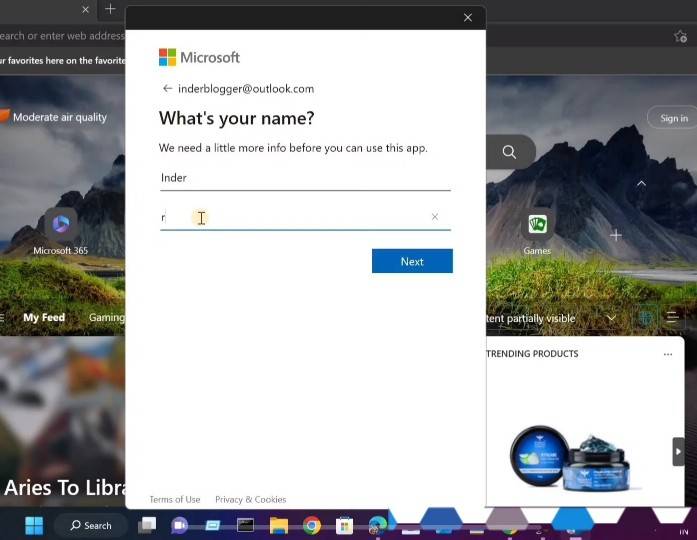
Step.4 Outlook Username बनाए
अब Next Username में अपना पसंदीदा Username Enter करना है । आप Username Field में अपने Email का Name डाल सकते है
Example के लिए, यदि आप चाहते हैं कि आपका ईमेल “inder@outlook.com” हो, तो आप Username में “admin” Enter कर सकते है।
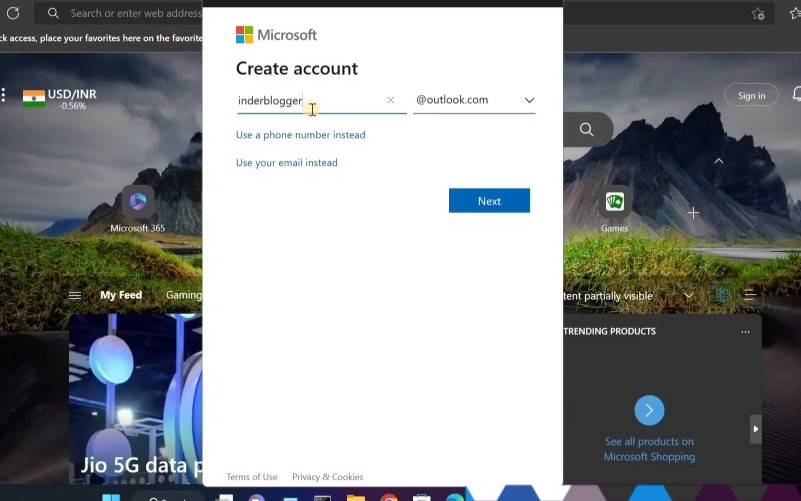
Note- यदि “Username” Field Red हो जाता है, इसका मतलब ये Username पहले किसी ने बनाया है। तो आपको कोई Unquie Username Choose करना होगा।
Step.5 Outlook Password बनाए
अब Next Step आता है Password Create करने का जहा आपको अपने Outlook Mail Login Password बनाना है “Password” Filed में New Password डाले और “Re-Enter Password” Field में फिर से वही Password Type करें। ये दोनों Password Same होना चाहिए।
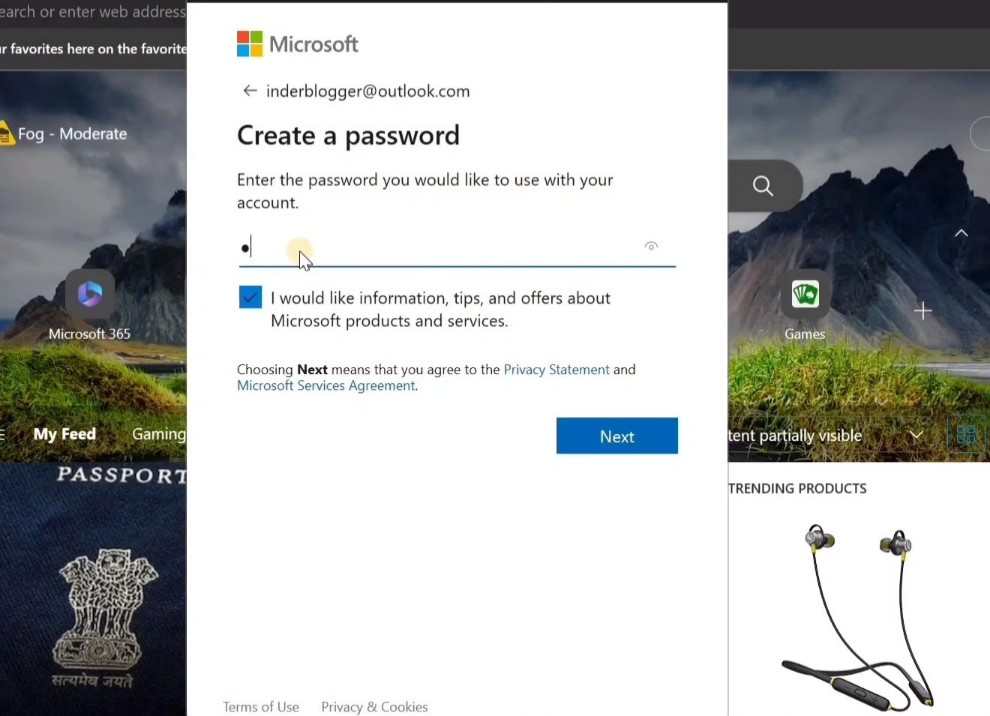
Note- आपका Outlook Password कम से कम 8 charectar होना चाहिए और Word के साथ-साथ Number या Word और Special Charectar भी होना चाहिए।
Step.6 Country select करें
अब आपको अपने “Country/region” Click करके अपने Country को Select कर लेना है जिया Country में आप रहते है।
Step.7 जन्मतिथि डाले
अब अपना Date Of Birth add करना है। “Date OF Birth” में Month/Date/Year होना चाहिए।
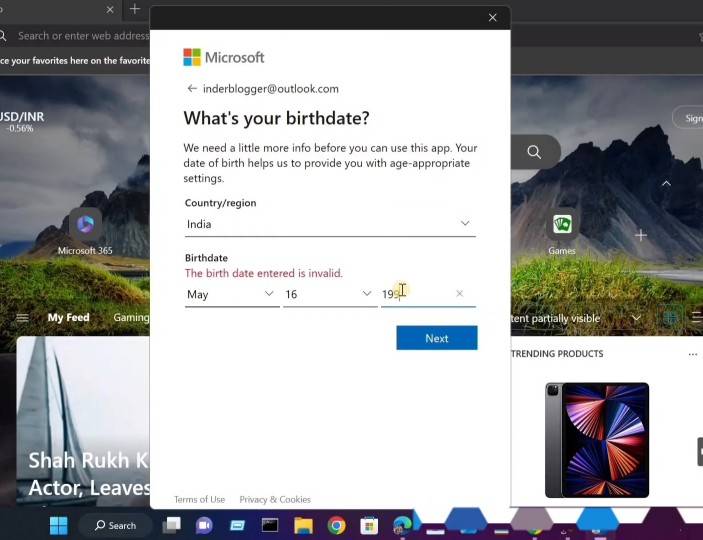
Step.8 Gender select करें
यहाँ आपको अपना Gender choose करना है। “Gender” Drop-Down Box पर Click करें, फिर Male, Female, Select कर ले ।
Step.9 मोबाइल number enter करें
अब यहां सबसे Importent Step है आपको अपना Phone Number डालना है। आप Phone Number में अपना Mobile Number Enter करें
Note- इससे यदि आप कभी भी अपना Password भूल जाते है तो Phone Number की मदत से अपने Password को दुबारा नया Password बना सकते है
Step.10 Alternate email id enter करें
यह आपको कोई एक Ulternate Email Address जोड़ना है। यदि आपके पास कोई अन्य Email Account है, तो इसे “Options Email Address” Filed में Enter कर दे। इससे ये फायदा है कि यदि आपको अपना Email भूल जाते है तो इस Email Account से Recovery कर सकते है।
Step.11 कैप्चा कोड डाले
अब आपको ऊपर दिए गए Captcha Code को देखकर खाली Field में Enter करना है। Same वही ऊपर दिया गया Code Fill कर दे।
Step.12 Final step
सभी Information को सही से Fill करने के बाद अब नीचे दिए गए Create New Account Blue Button पर क्लिक करना है।
यदि आप माइक्रोसॉफ्ट द्वरा भेजे जाने वाले Promotional Code Offer को लेना नही चाहते है तो नीचे के Check Box को Uncheck कर दे।
Microsoft Outlook के Fetures
- एक Outlook.com Email Account के द्वारा किसी mail Clint से आवश्यक सभी mail सुबिधायें प्राप्त कर सकते है।
- आपके सभी Email के लिए ये सबसे Importent Email Inbox के लिए सही है ।
- Inbox के किसी भी Email को Delete करने के लिए Gestur Use कर सकते है।
- किसी भी Mail को Send करने के लिए उसको Schedule कर सकते है।
- अपने किसी भी Importent Massage को Pin कर सकते है।
- Outlook से अपना यात्रा Event और Flight की Schedule को Email से अपने Calender में भी जोड़ा जा सकता है।
- यह Google Drive, Dropbox, One Drive से अपने Files को जोड़ सकते है। आप अपने Inbox में Office File को भी Submit कर सकते हैं।
Indian Government द्वरा बनाये गए App की List?
Outlook For Mobile Users:-
Outlook Service का Use आप केवल PC ही नही बल्कि Mobile Phone में भी इसका Use बहुत आसानी से कर सकते है। यदि आप Android, Windows phone, iOS Mobile Use करते है। तो Android और iOS के लिए Free Microsoft Outlook app Download करके अपने Mobile Phone में अपने Outlook.com Account को जोड़कर का Use कर सकते हैं।
🙏🌹🙏 “कृष्ण हरे गोविन्द हरे ,
मोहन माधव कृष्ण हरे ।”
साधुवाद, धन्यावाद ।
Baht badiya jankari hindi help4u
Bahut bahut dhanyawad